
Видео карта үчүн драйверлер бар же жокпу, оюн-зоок жана программаларды гана эмес, бүтүндөй компьютерге гана байланыштуу эмес. Графикалык адаптер үчүн программа, заманбап системалар сиз үчүн автоматтык түрдө жасалганына карабастан, өз алдынча орнотуу үчүн өтө зарыл. Чындыгында, ОС программалык камсыздоонун толук пакетине киргизилген кошумча программалык камсыздоону жана компоненттерди түзбөйт. Бул сабакта биз ATI Radeon 9600 видео картасы жөнүндө сүйлөшөбүз. Бүгүнкү макаланын ичиндеги айдоочуларды көрсөтүлгөн видео карта үчүн жана аларды кантип орнотууңузду ала аласыз.
Ati Radeon 9600 адаптер үчүн орнотуу ыкмалары
Видео карталар үчүн айдоочулар сыяктуу эле, ар дайым жаңыланып турат. Ар бир жаңыртууда өндүрүүчү кадимки колдонуучу тарабынан байкалбаган ар кандай кемчиликтерди оңдойт. Мындан тышкары, видео карталары менен ар кандай колдонмолордун туруктуу шайкештиги бар. Жогоруда айтылгандай, сиз адаптер үчүн программалык орнотуу тутумуна ишенбешиңиз керек. Муну өзүңүз жасаганыңыз жакшы. Бул үчүн сиз төмөндө сүрөттөлгөн ыкмалардын бирин колдоно аласыз.1-ыкма: Өндүрүүчүнүн сайты
Видео картаңыздын атынан, Radeon соода белгиси пайда болгонуна карабастан, бул ыкманы колдонуп, биз AMD веб-сайтында болобуз. Чындыгында, мен жөн гана жогоруда аталган брендди сатып алган. Демек, азыр Radeon адаптерлерине байланыштуу бардык маалыматтар AMD веб-сайтында жайгашкан. Сүрөттөлгөн ыкманы колдонуу үчүн сиз төмөнкүлөрдү жасашыңыз керек болот.
- AMD расмий сайтына шилтеме бердик.
- Түп келген барактын жогору жагында, сиз "колдоо жана айдоочулар" деп аталган бөлүмдү табышыңыз керек. Ага барып, атын чыкылдатып, барып.
- Андан кийин сизге "amd айдоочуларды" бөгөттөө бөгөттөлгөн баракчага керек болгон баракчага керек. Анда сиз "Айдоочуңузду тап" деген баскычты көрөсүз. Аны чыкылдатыңыз.
- Бул айдоочуну жүктөө баракчасында сизден кийин өзүңүздү табасыз. Бул жерден сиз программаны табууну каалаган видео карта жөнүндө маалыматты көрсөтүшүңүз керек. "Айдоочуңузду кол менен тандаңыз" деген бетти көргөнгө чейин, мен төмөнкү жерге барам. Бул блокто сиз бардык маалыматтарды көрсөтүшүңүз керек. Талааларды толтуруу төмөнкүдөй керек:


- 1-кадам: Иш такта
- 2-кадам: Radeon 9xxx Сериялар
- 3-кадам: Radeon 9600 Series
- 4-кадам: OS жана анын бошотулушунун версиясын көрсөтүңүз
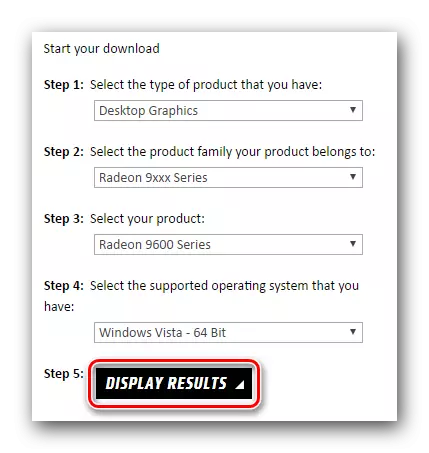
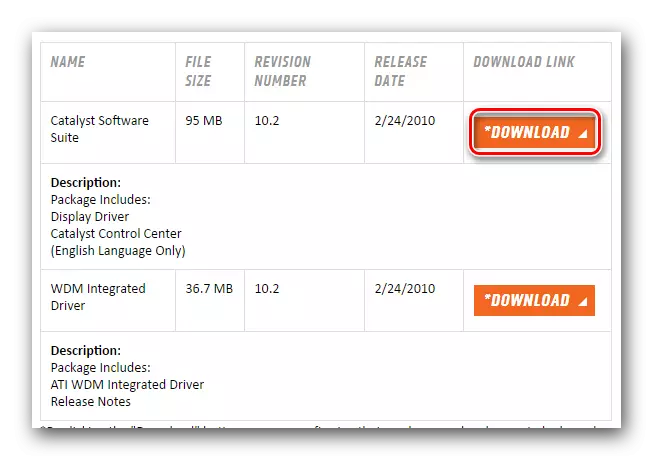
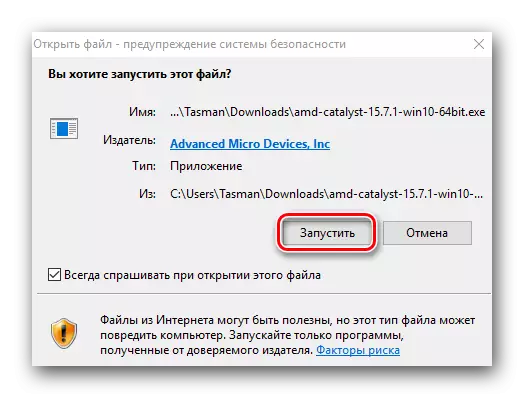
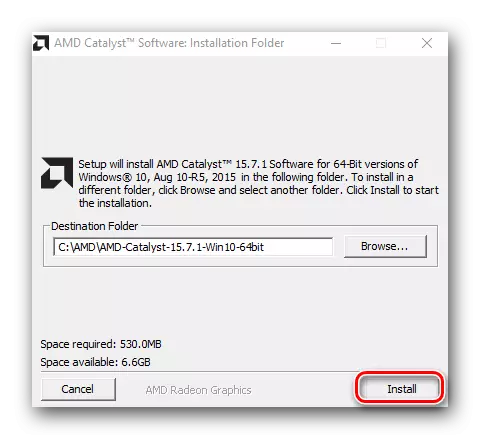
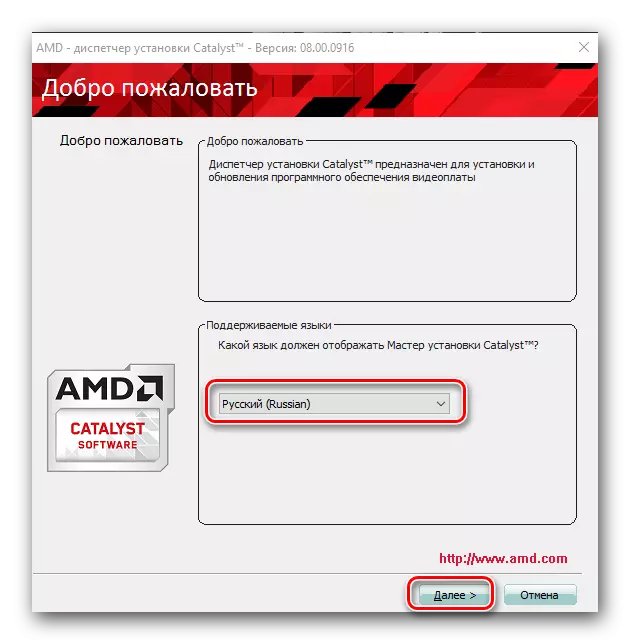
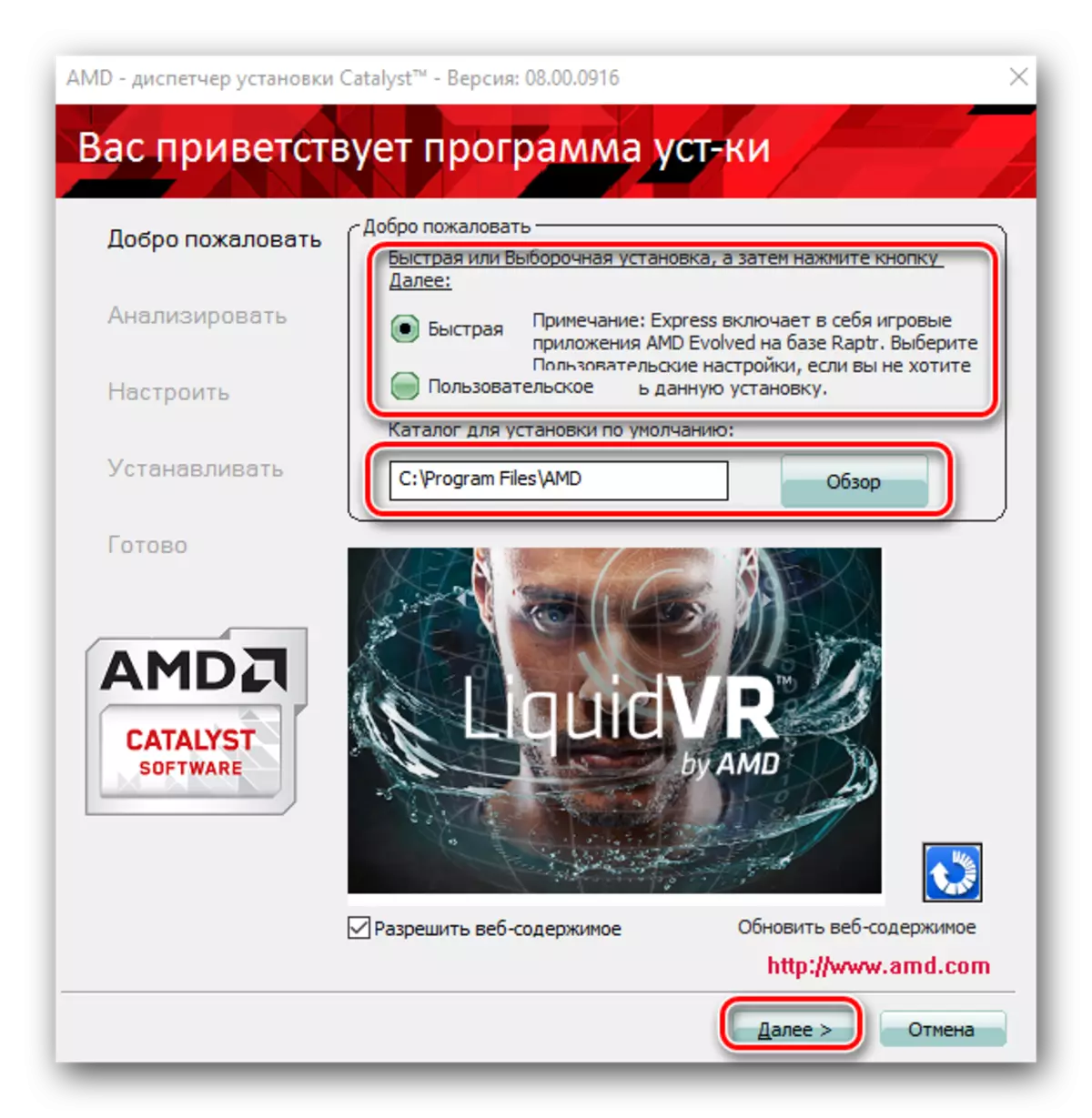

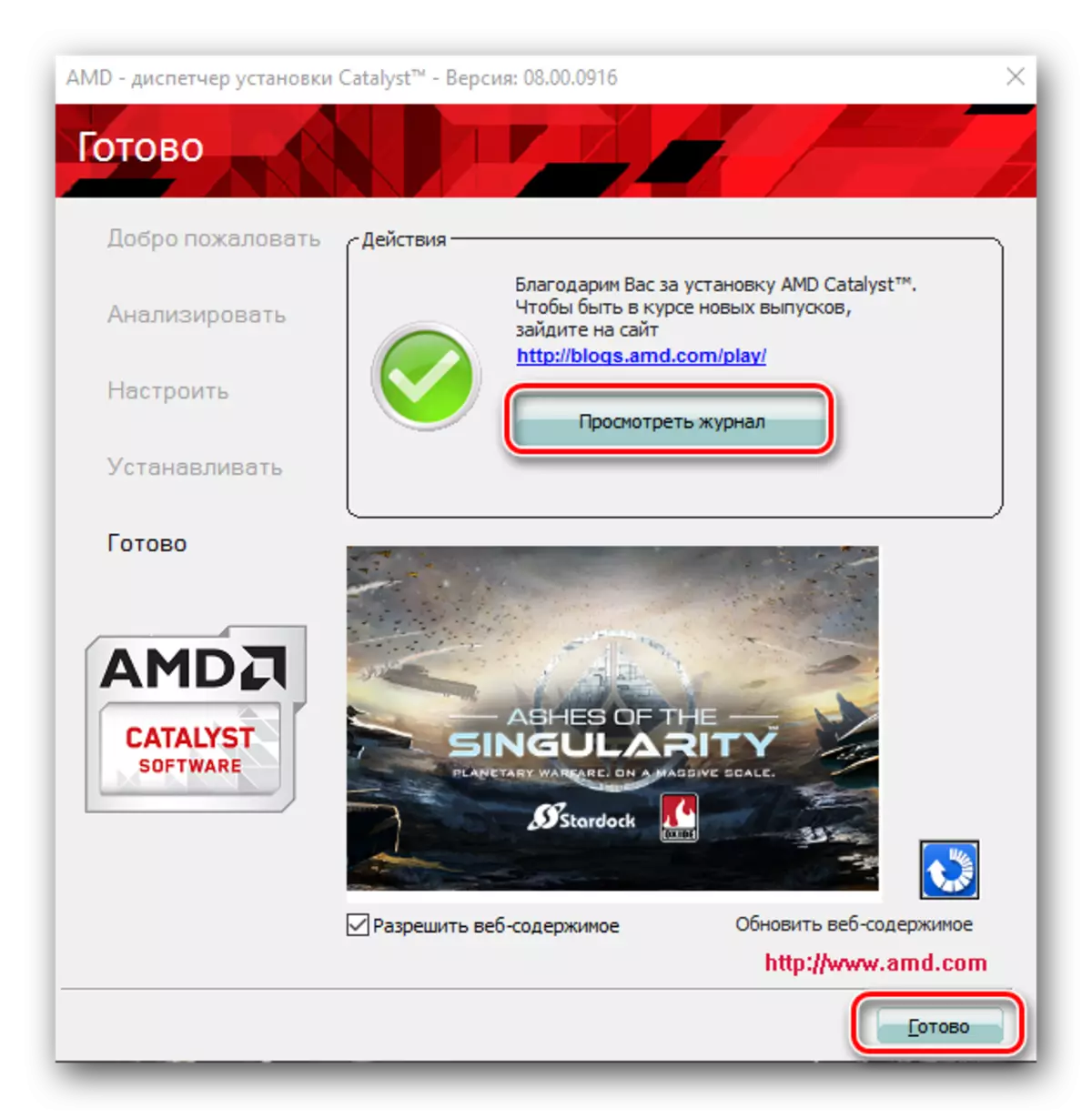
2-ыкма: AMDден Атайын программа
Бул ыкма сизге Radeon видео карта үчүн программаны орнотууга гана эмес, адаптер үчүн программалык камсыздоонун жаңыртууларын дайыма текшерип турууга мүмкүндүк берет. Бул ыкма абдан ыңгайлуу, анткени ал ичинде колдонулган программа расмий болуп саналат жана Radeon же AMD орнотууга арналган. Методдун өзүнөн-өзү сүрөттөлөт.
- Драйверди издөө ыкмасын тандап алсаңыз, AMD веб-сайтынын расмий баракчасына барабыз.
- Негизги баракчанын аймагынын башында сиз "Автоматтык аныктоо жана айдоочу орнотуу" деген аталышын табасыз. "Жүктөө" баскычын чыкылдатуу керек.
- Натыйжада, программанын орнотуу файлы токтоосуз башталат. Бул файл жүктөлгөнгө чейин күтүү керек, андан кийин иштетиңиз.
- Биринчи терезеде, сиз орнотуу үчүн колдонула турган файлдарды белгилөө керек. Бул биринчи жол менен окшош. Жогоруда айтылгандай, сиз тийиштүү сапка жол кире аласызбы же "Browse" баскычын чыкылдатып, кол менен папканы тандаңыз. Андан кийин, терезенин түбүндө "орнотуу" баскычын чыкылдатыңыз.
- Бир нече мүнөттөн кийин, казып алуу процесси аяктаганда, сиз негизги программанын негизги терезесин көрө аласыз. Бул автоматтык түрдө компьютериңизди Radeon же AMD видео картасы үчүн сканерлөө процессин баштайт.
- Эгер тиешелүү түзмөк аныкталса, анда кийинки скриншоттордо көрсөтүлгөн кийинки терезени көрөсүз. Ал сизге орнотуунун түрүн тандоону сунуш кылат. Бул абдан стандарт - "Экспресс" же "Бажы". Биринчи жол менен айтылгандай, экспресс орнотуу бардык компоненттерди орнотууну камтыйт, ал эми бажы орнотууну колдонгондо, орнотула турган компоненттерди тандап алсаңыз болот. Биз сизге биринчи түрдү колдонууну кеңеш беребиз.
- Андан кийин бардык керектүү компоненттерди жана айдоочулардын түздөн-түз айдоочулары жүктөп алуу жана орнотуу болот. Бул кийинки терезени көрсөтөт.
- Жүктөө жана орнотуу процесси ийгиликтүү боло тургандыгын эске алганда, акыркы терезени көрөсүз. Сиздин видео картаңыз колдонууга даяр экендигин билдирип турат. Аяктоо үчүн, сиз азыр өчүрүп-күйгүзүү баскычын чыкылдатыңыз.
- ОСти өчүрүп-күйгүзүү, сиз өзүңүздүн адаптериңизди толугу менен колдонсоңуз, сүйүктүү оюндарыңызды ойнотуп, колдонмолордо иштеп жатасыз.
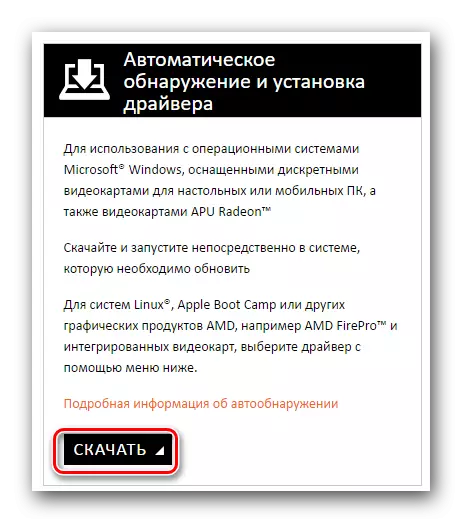
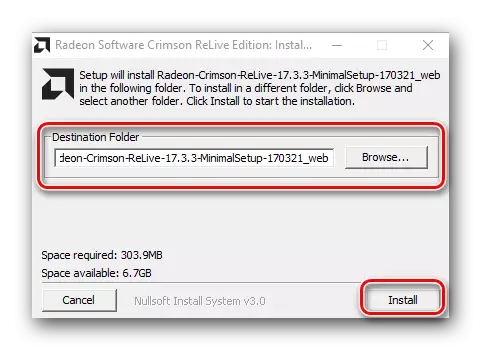
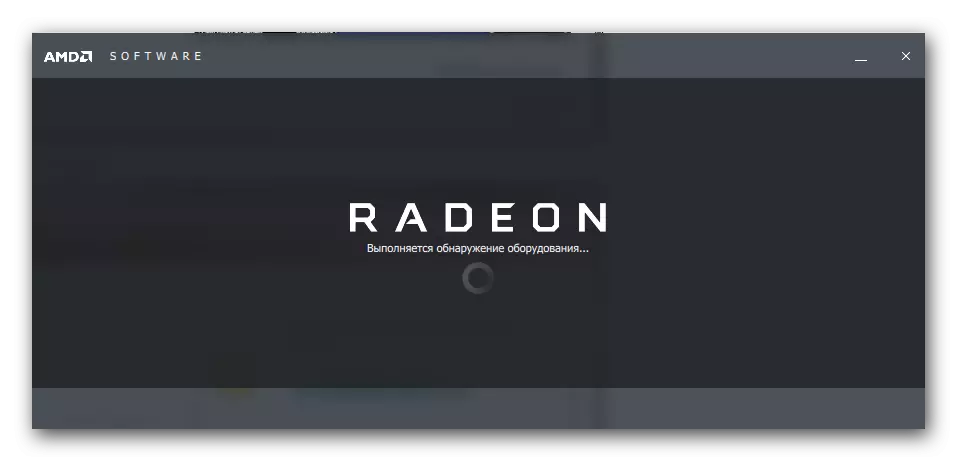
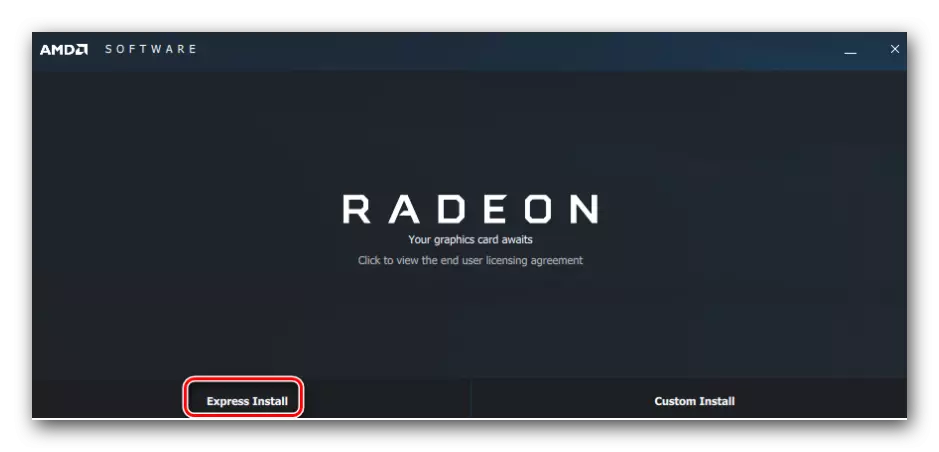
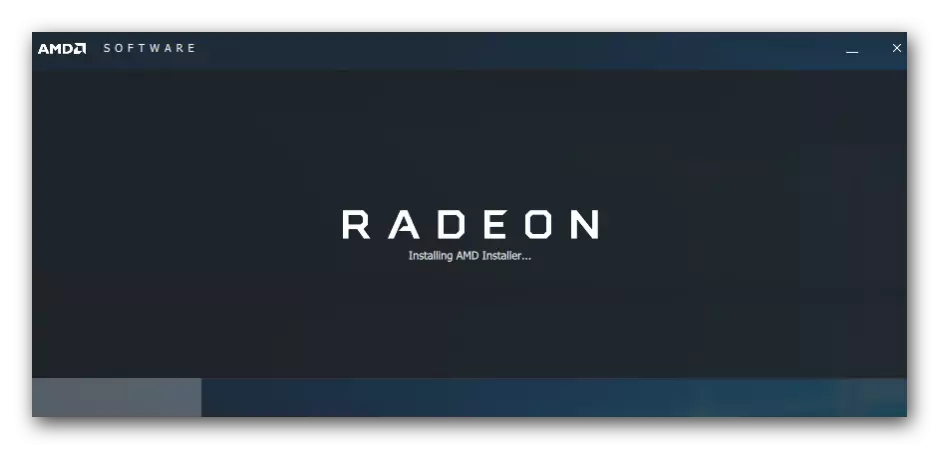

3-ыкма: Комплекстүү жүктөлүүчү программалар
Бул ыкманын жардамы менен сиз ATI Radeon 9600 адаптер үчүн программаны гана орното албайсыз, ошондой эле компьютердик түзмөктөр үчүн программаны текшере аласыз. Бул үчүн, программаны автоматтык түрдө издөө жана орнотууга багытталган адистештирилген программалардын бири керек болот. Мурунку макалалардын бирин мыкты карап чыгууга арнадык. Биз аны менен таанышууну сунуштайбыз.Кененирээк маалымат: Айдоочуларды орнотуу үчүн мыкты программалар
Көпчүлүк колдонуучулар айдоочунун чечимин тандашат. Жана бул кокустан эмес. Бул программа аныкталган айдоочулардын жана шаймандардын чоң маалымат базасынан айырмаланат. Мындан тышкары, интернетке туташуудан талап кылынбаган офлайн режиминде бир гана версияны гана эмес, толук кандуу версияны гана эмес. Айдоочунун чечиминен бери эң популярдуу программа болуп саналат, бизде иштөөгө арналган өзүнчө сабак берүүгө арналганбыз.
Сабак: Айдоочуларга DeverPack чечимин колдонуп, компьютерге кантип жаңыртса болот
4-ыкма: адаптер ID аркылуу айдоочуну жүктөө
Сүрөттөлгөн ыкманы колдонуп, сиз графикалык адаптер үчүн программаны оңой эле орнотсоңуз болот. Мындан тышкары, аны атүгүл аспаптын белгисиз тутуму үчүн жасаса болот. Негизги милдет видео картаңыздын уникалдуу идентификаторун издөө болот. ATI RADEON 9600 ID төмөнкү мааниге ээ:
Pci \ ven_1002 & dev_4150
Pci \ ven_1002 & dev_4151
Pci \ ven_1002 & dev_4152
Pci \ ven_1002 & dev_4155
Pci \ ven_1002 & dev_4150 & subsys_300017AF
Бул маанини кантип билүүгө болот - бир аздан кийин айтып беребиз. Сунушталган идентификаторлордун бирин көчүрүп, аны атайын сайтта колдонушуңуз керек. Мындай сайттар мындай идентификаторлор аркылуу айдоочуларды табууда адистешкен. Биз бул ыкманы өзүнчө сабакта жасагандыктан, сиз буга чейин өзүнчө сабакта жасагандыктан, биз бул ыкманы майда-чүйдөсүнө чейин боёп бербейбиз. Төмөндө көрсөтүлгөн шилтемеге барышыңыз керек жана макаланы окуп чыгыңыз.
Сабак: Жабдуулар ID менен айдоочуларды издөө
5-ыкма: Түзмөк менеджери
Атыдан көргөн сайын, сиз түзмөктүн менеджеринин жардамына кайрылыңыз. Муну жасоо, төмөнкүлөрдү жаса:
- Тергичке "Windows" жана "R" баскычын бир эле учурда басыңыз.
- Терезеде ачылып, DevMGMT.msc маанисин киргизип, төмөндө "OK" баскычын чыкылдатыңыз.
- Натыйжада, сизге керектүү программа башталат. Тизмеден "видео адаптер" тобун ачыңыз. Бул бөлүмдө компьютерге туташкан бардык адаптерлер камтылат. Керектүү видео картада оң чычкан баскычы бар. Контексттик менюда, натыйжада пайда болот "Жаңыртуу Айдоочуларды" нерсени тандаңыз.
- Андан кийин, сиз айдоочу жаңыртуу терезесин экранда көрө аласыз. Ага адаптер үчүн программалык камсыздоонун түрүн белгилөө керек. Биз сизге автоматтык издөө параметрин колдонууну сунуштайбыз. Бул тутумга керектүү айдоочуларды өз алдынча табууга жана аларды орнотууга мүмкүнчүлүк берет.
- Натыйжада, сиз бүт ыкманын натыйжасы көрсөтүлө турган акыркы терезени көрөсүз. Тилекке каршы, айрым учурларда, натыйжа терс болушу мүмкүн. Мындай кырдаалда сиз ушул макалада баяндалган дагы бир ыкманы колдоносуз.
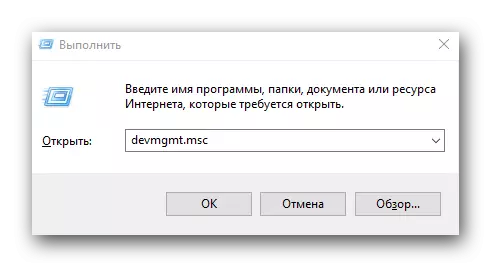
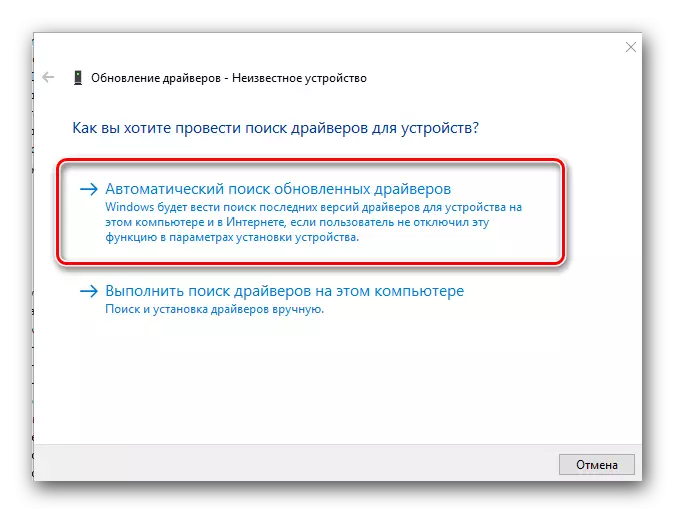
Көрүнүп тургандай, ATI RADEON 9600 видео картасы үчүн программаны орнотуңуз. Негизги нерсе ар бир жолдун көрсөтмөлөрүн аткарат. Сиз көйгөйлөр жана каталарсыз орнотууга болот деп үмүттөнөбүз. Болбосо, ушул макалада комментарийлерде сиздин жагдайыңызды сүрөттөп берсеңиз, сизге жардам берүүгө аракет кылабыз.
